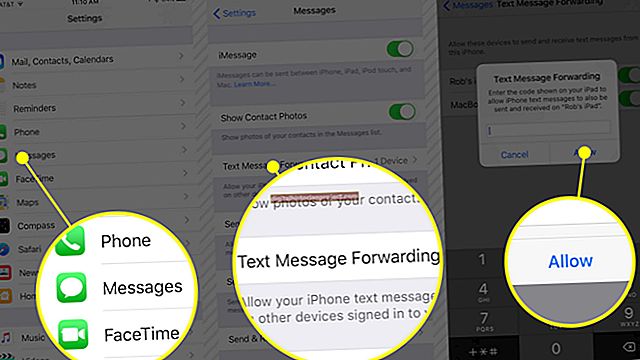ట్రాకింగ్ ప్రయోజనాల కోసం క్విక్బుక్స్లో జాబితాతో పాటు జాబితా కాని వస్తువులను జోడించే అవకాశం మీకు ఉంది. ఇన్వెంటరీ అంశాలు మీ వ్యాపారం స్టాక్లో ఉన్నాయి; ఉదాహరణకు, మీరు ఎలక్ట్రానిక్స్ స్టోర్ అయితే, మీరు ఒక నిర్దిష్ట టెలివిజన్ మోడల్ సంఖ్యను ట్రాక్ చేయవచ్చు. నాన్-ఇన్వెంటరీ అంశాలు మీ కస్టమర్కు ప్రత్యేకమైన ఆర్డర్ లేదా డ్రాప్-షిప్ చేయబడిన ఇతర రకాల వస్తువులను సూచిస్తాయి. మీరు జాబితా భాగాలను సృష్టించే ముందు క్విక్బుక్స్లో జాబితా ట్రాకింగ్ను ఆన్ చేయాలి; అయితే, మీరు క్విక్బుక్స్లో సెట్టింగులను మార్చకుండా జాబితా కాని భాగాలను సెటప్ చేయవచ్చు.
ఇన్వెంటరీ పార్ట్స్
1
క్విక్బుక్స్ తెరిచి, మెను బార్లోని "సవరించు" క్లిక్ చేసి, "ప్రాధాన్యతలు" ఎంచుకోండి.
2
"అంశాలు & జాబితా" క్లిక్ చేసి, ఆపై "కంపెనీ ప్రాధాన్యతలు" టాబ్ క్లిక్ చేయండి.
3
జాబితా ట్రాకింగ్ను ప్రారంభించడానికి "ఇన్వెంటరీ మరియు కొనుగోలు ఆర్డర్లు సక్రియంగా ఉన్నాయి" పక్కన ఉన్న బాక్స్పై క్లిక్ చేయండి. "సరే" క్లిక్ చేయండి.
4
హోమ్ విండోలోని "అంశాలు & సేవలు" క్లిక్ చేసి, "అంశం" బటన్ క్లిక్ చేసి, ఆపై "క్రొత్తది" ఎంచుకోండి.
5
టైప్ డ్రాప్-డౌన్ మెను నుండి "ఇన్వెంటరీ పార్ట్" ఎంచుకోండి.
6
జాబితా అంశం పేరును "అంశం పేరు / సంఖ్య" వచన పెట్టెలో నమోదు చేయండి. "ఆదాయ ఖాతా" డ్రాప్-డౌన్ మెనుపై క్లిక్ చేసి, ఈ జాబితా అంశం నుండి ఆదాయాన్ని ట్రాక్ చేయడానికి మీరు ఉపయోగించాలనుకుంటున్న ఖాతాను ఎంచుకోండి.
7
ఫారమ్లోని మిగిలిన సమాచారాన్ని అవసరమైన విధంగా పూరించండి మరియు జాబితా భాగాన్ని సృష్టించడానికి "సరే" బటన్ను క్లిక్ చేయండి.
నాన్-ఇన్వెంటరీ పార్ట్స్
1
హోమ్ విండోలోని "అంశాలు & సేవలు" క్లిక్ చేసి, "అంశం" బటన్ క్లిక్ చేసి, ఆపై క్రొత్త అంశం విండోను తెరవడానికి "క్రొత్తది" క్లిక్ చేయండి.
2
టైప్ డ్రాప్-డౌన్ మెను నుండి "నాన్-ఇన్వెంటరీ పార్ట్" ఎంచుకోండి.
3
"అంశం పేరు / సంఖ్య" వచన పెట్టెలో అంశం పేరును నమోదు చేసి, ఆపై మీరు ఖాతా డ్రాప్-డౌన్ మెను నుండి అంశాన్ని లింక్ చేయదలిచిన ఖాతాను ఎంచుకోండి.
4
అవసరమైనంతవరకు వస్తువు కోసం మిగిలిన ఏదైనా సమాచారాన్ని పూరించండి, ఆపై జాబితా కాని భాగాన్ని జోడించడానికి "సరే" బటన్ను క్లిక్ చేయండి.